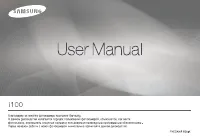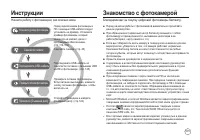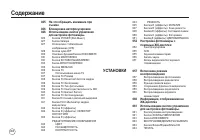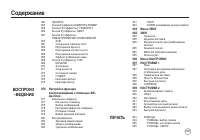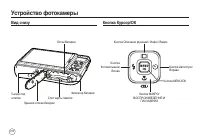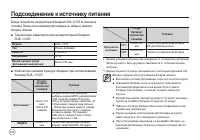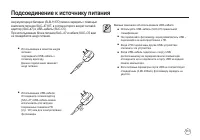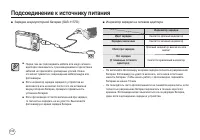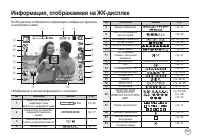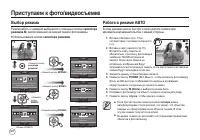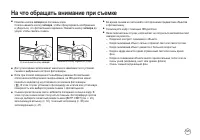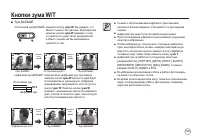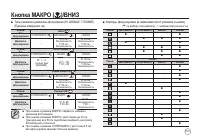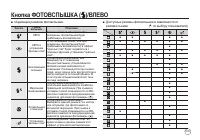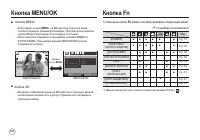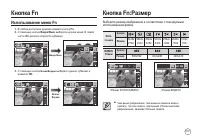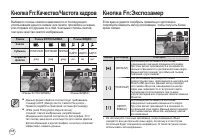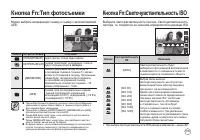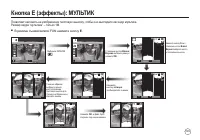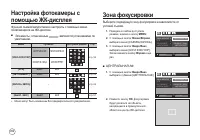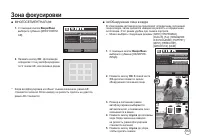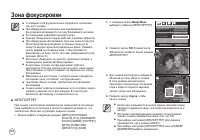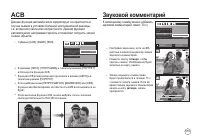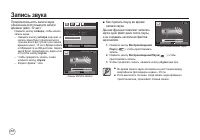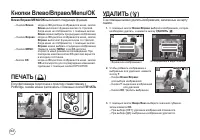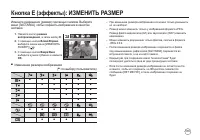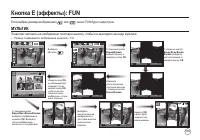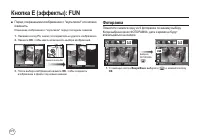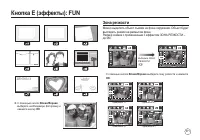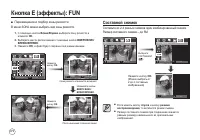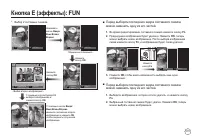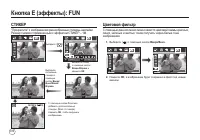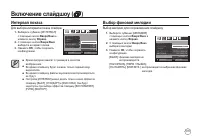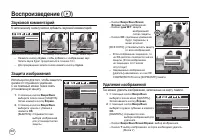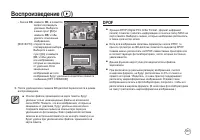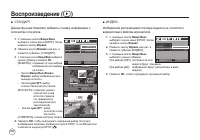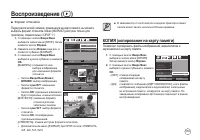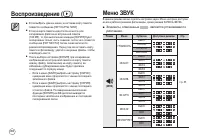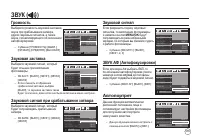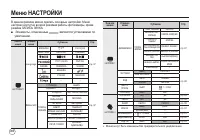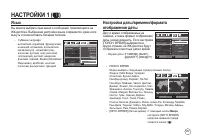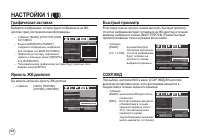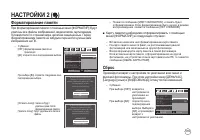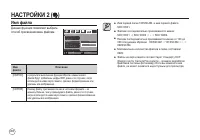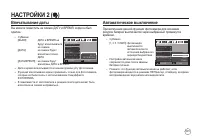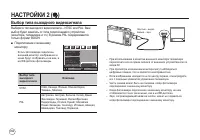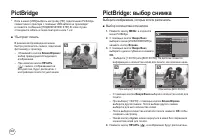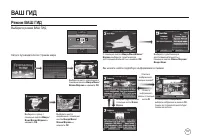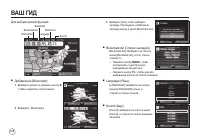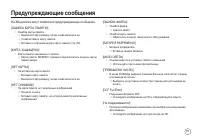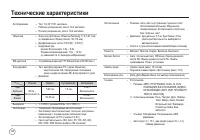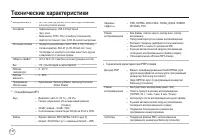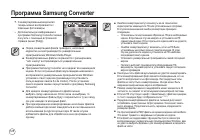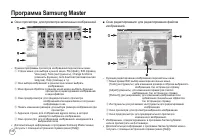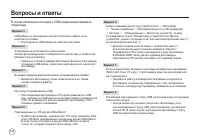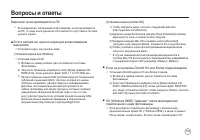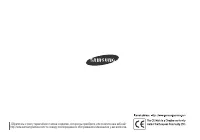Страница 2 - USB–
001 Инструкции Начните работу с фотокамерой , как описано ниже . Перед подключением фотокамеры к ПК с помощью USB– кабеля следует установить ее драйвер . Установите драйвер фотокамеры , который находится на компакт – диске с программным обеспечением . ( стр . 119–122) Сделайте снимок . ( стр . 20) П...
Страница 4 - DUAL IS; Готово
003 ОСТОРОЖНО ! Содержание Знак " ОСТОРОЖНО !" указывает на потенциально опасную ситуацию , которая , если ее не предотвратить , может привести к легким или средним телесным повреждениям . Протечка , перегрев или взрыв батарей могут стать причиной возгорания или телесных повреждений . – Испо...
Страница 5 - Содержание; Fn; УСТАНОВКИ
004 Содержание 025 На что обращать внимание при съемке 026 Блокировка автофокусировки 026 Использование кнопок управления для настройки фотокамеры . 026 Кнопка POWER ( Вкл ./ Выкл .) 027 Кнопка Затвора 027 Оптическая стабилизация изображения (OIS) 028 Кнопки зума W/T 030 Описание функций / Кнопка ИН...
Страница 6 - ВОСПРОИЗ
005 Содержание ВОСПРОИЗ – ВЕДЕНИЕ 064 УДАЛИТЬ 065 Кнопка Е ( эффекты ): ИЗМЕНИТЬ РАЗМЕР 066 Кнопка Е ( эффекты ): ПОВОРОТ 066 Кнопка Е ( эффекты ): ЦВЕТ 067 Кнопка Е ( эффекты ): РЕДАКТИРОВАНИЕ ИЗОБРАЖЕНИЙ 067 ACB067 Устранение " красных глаз " 068 Регулировка яркости 068 Регулировка контрас...
Страница 7 - BGM; МУЛЬТИМЕДИА
006 Содержание 096 Режимы MP3/PMP/ ПРОСМОТР ТЕКСТА 096 Передача файлов 097 Включение режимов MP3/PMP/ ПРОСМОТР ТЕКСТА 099 Индикаторы режимов MP3/ PMP/ ПРОСМОТР ТЕКСТА на ЖК - дисплее 100 Использование кнопок управления для настройки фотокамеры 100 Кнопки регулировки громкости 100 Кнопка Воспроизведе...
Страница 8 - Комплект; AV–; Приобретается
007 Системная диаграмма Перед началом эксплуатации изделия проверьте комплектность поставки . Комплект поставки может меняться в зависимости от региона продаж . Для приобретения дополнительных принадлежностей обращайтесь к ближайшему дилеру или в Сервисный центр компании Samsung. Комплект поставки Ф...
Страница 9 - Вид; POWER; Закрыть
008 Устройство фотокамеры Вид спереди и сверху Кнопка затвора Фотовспышка Датчик автофокусировки / Индикатор автоспуска Объектив Кнопка POWER ( Вкл ./ Выкл .) Микрофон Громкоговоритель ОБНАРУЖ . OIS / блокировки MP3, PMP Закрыть Открыть Сдвижная крышка объектива
Страница 10 - Открыть
009 Устройство фотокамеры Вид сзади Индикатор состояния фотокамеры ЖК – дисплей Кнопка Fn/ УДАЛИТЬ Кнопка М ( селектор режимов ) Кнопка Е ( эффекты ) Кнопка Курсор / ОК Кнопка T ( зум ближе ) / Цифровой зум Кнопка Зум дальше ( Эскизы ) Кнопка Воспроизведение / Печать Гнездо подключения USB- кабеля /...
Страница 12 - DUAL IS FUN
011 Устройство фотокамеры Индикатор автоспуска Значок Состояние Описание Мигает – Индикатор мигает в течение первых 8 с с интервалом в 1 с . – Индикатор быстро мигает в течение последних 2 с с интервалом в 0,25 с . Мигает Индикатор быстро мигает в течение 2 секунд с интервалом в 0,25 с . Мигает Перв...
Страница 13 - Подсоединение к источнику питания
012 Подсоединение к источнику питания Всегда пользуйтесь аккумуляторной батареей SLB–1137D из комплекта поставки. Перед использованием фотокамеры не забудьте зарядить батарею питания. Технические характеристики аккумуляторной батареи SLB–1137D Модель SLB–1137D Тип Ионно–литиевая Емкость 1100 мА ч На...
Страница 17 - Samsung
016 Как пользоваться картой памяти Не забудьте отформатировать карту памяти ( см . стр . 89), если она была недавно приобретена , если фотокамера не может распознать хранящиеся на карте данные , либо на ней записаны снимки , снятые другой фотокамерой . Перед тем как вставить или вынуть карту памяти ...
Страница 18 - SD
017 Как пользоваться картой памяти Для работы с фотокамерой можно использовать карты памяти SD/SDHC и MMC (Multi Media Cards). На карте памяти SD имеется переключатель защиты от записи , предназначенный для защиты карты от случайного удаления снимков или форматирования . Включить защиту можно , сдви...
Страница 20 - ISO
019 Информация , отображаемая на ЖК - дисплее На ЖК - дисплее отображается информация о выбранных функциях и настройках съемки . < Изображение и полная информация о состоянии > № Описание Значки Стр . 1 Шкала оптического / цифрового зума Кратность цифрового зума x 5.0 стр . 28 2 Количество ост...
Страница 21 - селектора; Приступаем; Работа
020 Выбор режима Режим работы с камерой выбирается с помощью кнопки селектора режимов М , расположенной на задней панели фотокамеры . Использование кнопки селектора режимов Приступаем к фото / видеосъемке Работа в режиме АВТО В этом режиме можно быстро и легко делать снимки при минимальном вмешатель...
Страница 22 - спуска; FUN; выберите
021 Приступаем к фото / видеосъемке Фотосъемка в режиме ПРОГРАММА При выборе автоматического режима в память камеры загружаются наиболее оптимальные параметры режима фотосъемки , но некоторые параметры при этом вы можете изменить вручную . 1. Нажмите кнопку M (Mode) и выберите режим ПРОГРАММА ( с . ...
Страница 23 - Использование; Функция; MENU
022 Приступаем к фото / видеосъемке Использование режима Помощник в фотосъемке Данный режим дает пользователю рекомендации по выбору подходящего способа съемки и помогает решать проблемы , возникающие в процессе ее проведения . А также дает возможность получить практические навыки по ведению съемки ...
Страница 24 - Приступаем к фото/видеосъемке; Запись видеоклипа без звукового сопровождения
023 Приступаем к фото/видеосъемке Съемка видеоклипов (режим ВИДЕО) Продолжительность записи видеоклипа определяется объемом свободной памяти. Продолжительность записи видеоклипа – до 2 часов. 1. Нажмите кнопку M (Mode) и выберите режим Movie clip (с. 20) 2. Направьте фотокамеру на объект съемки и ск...
Страница 25 - Фотосъемка
024 Приступаем к фото / видеосъемке Фотосъемка в режиме “ Сюжеты ” Используйте этот режим для быстрой настройки камеры на съемку самых разных сюжетов . 1. Нажмите кнопку M (Mode) и выберите режим СЮЖЕТЫ ( с . 20) 2. Направьте фотокамеру на объект съемки и скомпонуйте кадр с помощью ЖК - дисплея . 3....
Страница 28 - Функция OIS позволяет получить при нажатии кнопки; менее смазанные из-за дрожания фотокамеры снимки.; Оптическая стабилизация
027 Используется для фотографирования и записи звука в режиме съемки. В режиме ВИДЕО После нажатия кнопки затвора до упора начинается запись видеоклипа. Нажмите кнопку затвора , и видеоклип будет записываться в течение всего доступного для записи времени, которое определяется объемом свободной пам...
Страница 30 - Кнопки
029 Зум ДАЛЬШЕ Оптический зум ДАЛЬШЕ : нажмите кнопку зума W . Вы увидите , что объект съемки стал дальше . Многократное нажатие кнопки зума W приведет к тому , что кратность зума станет минимальной и объект съемки как бы максимально удалится от вас . Цифровой зум ДАЛЬШЕ : когда включен цифровой зум...
Страница 31 - ВВЕРХ; ВНИЗ
030 Описание функций / Кнопка ИНФО ( )/ ВВЕРХ Когда на ЖК - дисплее отображается меню , кнопка ВВЕРХ выполняет функции кнопки со стрелкой . Когда экран меню не отображается , получить информацию или описание функций режима съемки для текущего изображения можно с помощью ЖК - дисплея , нажав кнопку О...
Страница 32 - Кнопка
031 Типы режимов и диапазоны фокусировки (W: ДАЛЬШЕ , T: БЛИЖЕ ) ( Единицы измерения : см ) Режим Авто ( ) Тип фокусировки СУПЕРМАКРО ( ) АВТОМАКРО ( ) НОРМА Диапазон фокусировки – W: 5 см - бесконечность T: 50 см - бесконечность W: 80 см - бесконечность T: 80 см - бесконечность Режим ПРОГРАММА ( ) ...
Страница 33 - Влево
032 При нажатии кнопки спуска в режимах АВТО , Заполняющая вспышка , Медленная синхронизация сначала срабатывает предвспышка для оценки таких условий съемки , как зона действия и уровень мощности фотовспышки . Не двигайте фотокамеру , до тех пор пока не сработает вторая вспышка . Частое использовани...
Страница 34 - Значок
033 Кнопка ФОТОВСПЫШКА ( )/ ВЛЕВО Индикация режимов фотовспышки Значок Режим вспышки Описание АВТО Если снимаемый объект или фон затемнены , фотовспышка будет срабатывать автоматически . АВТО и устранение " красных глаз " Если снимаемый объект или фон затемнены , фотовспышка будет срабатыват...
Страница 36 - Движение
035 Кнопка АВТОСПУСК ( )/ ВПРАВО Таймер движения Движение Значок и индикатор автоспуска Нажмите кнопку спуска после настройки таймера движения . Мигает ( с интервалом 1 с ) Детектирование движения объекта съемки Мигает ( с интервалом 0,25 с ) Движение не обнаружено Выберите настройку , и снимок буде...
Страница 37 - OK; Стр
036 Кнопка MENU – Если нажать кнопку MENU , на ЖК - дисплее откроется меню соответствующего режима фотокамеры . При повторном нажатии кнопки ЖК - дисплей вернется в исходное состояние . – Меню настроек открывается при выборе режимов ВИДЕО и ФОТОСЪЕМКА . При выборе режима ЗВУКОЗАПИСЬ меню открываться...
Страница 48 - Вверх
047 Кнопка Е ( эффекты ): Зона резкости Можно выделить объект съемки на фоне окружения . Объект будет выглядеть резким на размытом фоне . Размер снимка с примененным эффектом ЗОНА РЕЗКОСТИ – только до 5 М . В режиме съемки / записи FUN нажмите кнопку E . 1. С помощью кнопок Вверх / Вниз выберите нуж...
Страница 53 - EHTP
052 Настройка фотокамеры с помощью ЖК - дисплея Функции съемки / записи можно настроить с помощью меню , появляющихся на ЖК - дисплее . Элементы , отмеченные , являются установками по умолчанию . Меню Субменю Доступные режимы Стр . [ ЗОНА ФОКУСИР ] Ц EHTP АЛЬН . АФ МНОГОСЕГМ . АФ стр . 52 ОБНАРУЖ . ...
Страница 54 - Зона
053 МНОГОСЕГМЕНТНАЯ АФ 1. С помощью кнопок Вверх / Вниз выберите субменю [ МНОГОСЕГМ . АФ ]. 2. Нажмите кнопку ОК :. фотокамера определяет точку автофокусировки по 9 точкам АФ , как показано рядом . Когда автофокусировка на объект съемки закончена , рамка АФ становится зеленой . Если наводку на резк...
Страница 55 - АВТОПОРТРЕТ
054 Зона фокусировки 1. С помощью кнопок Вверх / Вниз выберите субменю [ АВТОПОРТРЕТ ]. 2. Нажмите кнопку ОК : В левой части ЖК - дисплея появится значок режима АВТОПОРТРЕТ . 3. Для съемки автопортрета направьте объектив на лицо объекта съемки . В этом режиме автоматически происходит определение пол...
Страница 58 - воспроизведения; Воспроизведение
057 Запись видеоклипа без звукового сопровождения Видеоклип можно записать без звукового сопровождения . В режиме ВИДЕО выберите меню [ ВЫКЛ . ЗВУК ]. ( стр .23) На ЖК - дисплее появится значок ( ). Нажмите кнопку спуска , и видеоклип будет записываться без записи звука в течение всего доступного дл...
Страница 60 - Сохранение
059 Включение режима воспроизведения Сохранение фрагмента видеоклипа Во время воспроизведения видеоклипа можно выбрать и сохранить нужные вам кадры . Если видеоклип длится менее 10 с , то функция сохранения фрагмента будет недоступна . 1. Нажмите кнопку Воспроизведение / Пауза ( ) в начале фрагмента...
Страница 64 - Вниз
063 Кнопка ИНФО ( )/ ВВЕРХ Когда на ЖК - дисплее отображается меню , кнопка ВВЕРХ выполняет функции кнопки со стрелкой . Когда меню не отображается , нажмите кнопку ИНФО ( ), чтобы просмотреть информацию о показанном изображении . ВОСПРОИЗВЕДЕНИЕ / ПАУЗА ( )/ ВНИЗ В режиме воспроизведения кнопка Вос...
Страница 68 - Устранение
067 Кнопка Е ( эффекты ): ЦВЕТ ПОЛЬЗОВАТ . ЦВЕТ : Измените цветовую тональность изображения , меняя значения красного (R), зеленого (G) и синего (B). – Кнопка OK : выбор / настройка меню Пользовательский цвет – Кнопки Вверх / Вниз : выбор R, G, B – Кнопки Влево / Вправо : изменяют значение параметра...
Страница 70 - Размер
069 Кнопка Е ( эффекты ): FUN Если выбран размер изображения ( ) или ( ), меню FUN будет недоступно . МУЛЬТИК Позволяет наложить на изображение текстовую выноску , чтобы оно выглядело как кадр мультика . Размер сохраняемого изображения мультика – 1 М . Выберите Мультик ( ). С помощью кнопок Влево / ...
Страница 71 - Фоторамка
070 Кнопка Е ( эффекты ): FUN Перед сохранением изображения с " мультиком " его можно изменить . Изменение изображения с " мультиком " перед последним снимком 1. Нажимая кнопку Fn , можно последовательно удалять изображения . 2. Нажмите OK , чтобы иметь возможность выбора изображений...
Страница 73 - Составной
072 Кнопка Е ( эффекты ): FUN Перемещение и подбор зоны резкости В меню ЗОНА можно выбрать вид зоны резкости . 1. С помощью кнопок Влево / Вправо выберите зону резкости и нажмите OK . 2. Выберите место расположения с помощью кнопок ВВЕРХ / ВНИЗ / ВЛЕВО / ВПРАВО . 3. Нажмите OK , и файл будет сохране...
Страница 75 - Цветовой
074 СТИКЕР " Прикрепите " к изображению разнообразные стикеры - наклейки . Размер снимка с примененным с эффектом СТИКЕР – 1 М . Выберите стикер с помощью кнопок Влево / Вправо и нажмите OK . Выберите положение стикера с помощью кнопок Вверх / Вниз / Влево / Вправо . Выберите ( ). С помощью ...
Страница 76 - Цветовая; Полученное
075 Кнопка Е ( эффекты ): FUN Цветовая маска C помощью данного меню вы можете выделить выбранный фрагмент снимка Невыделенная область снимка станет черно - белой . Выберите ( ), и на дисплее появится инструмент для выделения части снимка . Нажмите OK и выберите размер выделяемой области и ее место н...
Страница 77 - Letter
076 Функции режима воспроизведения можно настроить с помощью ЖК - дисплея . В режиме воспроизведения нажмите кнопку MENU , чтобы открыть меню настроек на ЖК - дисплее . В режиме воспроизведения доступны следующие меню настроек . Чтобы сделать снимок после выбора настроек в меню режима воспроизведени...
Страница 78 - FASTPHOTO; Как
077 Настройка функции воспроизведения с помощью ЖК - дисплея Значок меню Главное меню Субменю Субменю Стр . ТИП АВТО - стр . 95 ОБЫЧНАЯ - ФОТО - FASTPHOTO - КАЧЕСТВО АВТО - ЧЕРНОВИК - НОРМА - ОТЛИЧНОЕ - ДАТА АВТО - ВЫКЛ - ВКЛ - ИМЯ ФАЙЛА АВТО - ВЫКЛ - ВКЛ - СБРОС НЕТ - ДА - Меню могут быть изменены ...
Страница 79 - Настройка
078 Включение слайдшоу ( ) Выбор изображений Выберите изображение для просмотра . 1. С помощью кнопок Вверх / Вниз выберите меню [ ИЗОБРАЖЕНИЯ ] и нажмите кнопку Вправо . 2. С помощью кнопок Вверх / Вниз выберите нужное субменю . [ ВСЕ ]: будут показаны все изображения , хранящиеся в памяти . [ ДАТА...
Страница 80 - Интервал
079 Включение слайдшоу ( ) Интервал показа Для выбора интервала показа слайдов . 1. Выберите субменю [ ИНТЕРВАЛ ] с помощью кнопок Вверх / Вниз и нажмите кнопку Вправо . 2. С помощью кнопок Вверх / Вниз выберите интервал показа . 3. Нажмите OK , чтобы сохранить конфигурацию . Время загрузки зависит ...
Страница 82 - MISC
081 Воспроизведение ( ) – Кнопка OK : нажмите OK , и появится запрос подтвердить удаление . Выберите в меню пункт [ ДА ] и нажмите OK , чтобы удалить отмеченные изображения . [ ВСЕ ФОТО ]: откроется окно подтверждения выбора . Выберите в меню пункт [ ДА ] и нажмите OK , чтобы удалить все изображения...
Страница 84 - КОПИЯ
083 Воспроизведение ( ) Формат отпечатка Перед распечаткой снимков , хранящихся на карте памяти , вы можете выбрать формат отпечатка . Меню [ ФОРМАТ ] доступно только для принтеров , совместимых с DPOF 1.1. 1. С помощью кнопок Вверх / Вниз выберите значок меню [DPOF]. Затем нажмите кнопку Вправо . 2...
Страница 85 - K AF
084 Воспроизведение ( ) Если выбрать данное меню , не вставив карту памяти , появится сообщение [ НЕТ КАРТЫ ПАМ !] Если на карте памяти недостаточно места для копирования файлов из встроенной памяти (190 Мб ), то при выполнении команды [ КОПИЯ ] будет скопирована только часть снимков , после чего по...
Страница 86 - ЗВУК
085 Громкость Выберите громкость звуковой заставки , звука при срабатывании затвора , других звуковых сигналов , а также звука , сигнализирующего об окончании автофокусировки . – Субменю [ ГРОМКОСТЬ ]: [ ВЫКЛ .], [ НИЗКАЯ ], [ СРЕДНЯЯ ], [ ВЫСОКАЯ ] Звуковая заставка Выберите звуковой сигнал , котор...
Страница 87 - Меню
086 В данном режиме можно сделать основные настройки . Меню настроек доступно во всех режимах работы фотокамеры , кроме режима ЗАПИСЬ ЗВУКА . Элементы , отмеченные , являются установками по умолчанию . Значок меню Главное меню Субменю Стр . НАСТРОЙКИ 1 Language ENGLISH 한국어 FRANÇAIS стр . 87 DEUTSCH ...
Страница 88 - НАСТРОЙКИ
087 Язык Вы можете выбрать язык меню и сообщений , появляющихся на ЖК - дисплее . Выбранная настройка языка сохраняется , даже если вынуть и снова вставить батарею питания . – Субменю Language: английский , корейский , французский , немецкий , испанский , итальянский , китайский упр ., китайский тра...
Страница 90 - Форматирование
089 НАСТРОЙКИ 2 ( ) Форматирование памяти При форматировании памяти с помощью меню [ ФОРМАТИР .] будут удалены все файлы изображений , видеоклипов , мультимедиа , путеводителя по странам мира , включая защищенные . Перед форматированием памяти не забудьте перенести нужные вам изображения на ПК . – С...
Страница 91 - Имя; DCF
090 Имя файла Данная функция позволяет выбрать способ присвоения имен файлам . Имя файла Описание [ СБРОС ] в результате выполнения функции сброса к имени нового файла будут добавлены цифры 0001 даже в тех случаях , когда используется новая карта памяти , сделано форматирование или удалены все изобр...
Страница 92 - Автоматическое
091 Впечатывание даты Вы можете поместить на снимок ДАТУ и ВРЕМЯ , когда он был сделан . – Субменю [ ВЫКЛ ]: ДАТА и ВРЕМЯ не будут впечатываться на снимок . [ ДАТА ]: на снимок будет впечатана только ДАТА . [ ДАТА / ВРЕМЯ ] : на снимок будут впечатаны ДАТА и ВРЕМЯ . Дата и время впечатываются в нижн...
Страница 93 - – NTSC; NTSC
092 НАСТРОЙКИ 2 ( ) Выбор типа выходного видеосигнала Выберите тип выходного видеосигнала – NTSC или PAL. Ваш выбор будет зависеть от типа подключаемого устройства ( монитора , телевизора и т . п .) В режиме PAL поддерживается только формат BDGHI. Подключение к внешнему монитору Если к фотокамере по...
Страница 94 - PictBridge; Быстрый
093 PictBridge С помощью USB- кабеля можно подключить фотокамеру к принтеру с поддержкой функции PictBridge ( приобретается отдельно ) и непосредственно распечатать на нем записанные изображения . Видеоклипы и файлы звукозаписи распечатать невозможно . Как настроить фотокамеру для работы с принтером...
Страница 96 - СБРОС
095 PictBridge: настройки печати Выберите для распечатываемых снимков формат бумаги , формат печати , тип бумаги , качество печати , необходимость распечатки даты и имени файла . 1. Нажмите кнопку MENU , и откроется меню PictBridge. 2. С помощью кнопок Вверх / Вниз выберите меню и нажмите кнопку ВПР...
Страница 97 - PMP; Передача
096 Режимы MP3/PMP/ ПРОСМОТР ТЕКСТА Ваша фотокамера снабжена встроенной программой воспроизведения MP3- и мультимедиа PMP- файлов , а также программой для просмотра текста . В любое время по своему желанию вы можете сделать снимок , прослушать MP3- файлы и просмотреть видеоклипы . Для просмотра файл...
Страница 98 - ОК
097 Включение режимов MP3/PMP/ ПРОСМОТР ТЕКСТА Вставьте карту памяти с записанными на ней MP3, PMP и текстовыми файлами . Поскольку ваша фотокамера снабжена 190 Мб встроенной памяти , вы можете записать все файлы в эту память . 1. Выберите нужный режим мультимедиа . ( стр . 98) 2. Откроется меню , к...
Страница 99 - Включение
098 < Режим MP3> < Режим PMP> < Режим ПРОСМ . ТЕКСТА > Меню обзора файлов не откроется , если для любого из этих режимов выбрать [ ВЫКЛ ] в меню [ ПРОДОЛЖИТЬ ] ( стр . 103). Если удалить последний воспроизведенный файл , меню обзора файлов откроется , даже несмотря на выбранную ран...
Страница 102 - USB
101 Кнопка БЛОКИРОВКА / ЭКВАЛАЙЗЕР Нажмите и удерживайте нажатой в течение 1 с кнопку блокировки – и все кнопки фотокамеры будут заблокированы . – Когда кнопки фотокамеры заблокированы , при их нажатии ничего не происходит . Однако при блокировке сохраняется управление функциями автовыключения , выб...
Страница 103 - 한국어; FRANÇAIS
102 Функциями режимов MP3/PMP/ ПРОСМОТР ТЕКСТА можно управлять с помощью ЖК - дисплея . Нажмите кнопку MENU, и на ЖК - дисплее откроется следующее меню . Значок меню Главное меню Субменю Стр . MP3 ПРОДОЛЖИТЬ ВКЛ ВЫКЛ стр . 103 РЕЖИМ ВОСПРОИЗВЕД . ВОСПРОИЗВ . ВСЕ ПОВТОР 1 стр . 103 ПОВТОР ВСЕХ ПОВТОР...
Страница 108 - ВАШ
107 Режим ВАШ ГИД Выберите режим ВАШ ГИД . Запуск путеводителя по странам мира ВАШ ГИД Выберите место назначения с помощью кнопок Вверх / Вниз / Влево / Вправо и нажмите ОК . Выберите страну с помощью кнопок Вверх / Вниз / Влево / Вправо и нажмите ОК . Выберите место назначения с помощью кнопок Ввер...
Страница 110 - При
109 Сохранение информации о некоторых достопримечательностях может занять значительное время . Сохраняйте информацию о достопримечательностях по очереди . Если изменить загруженные файлы любым несанкционированным способом , воспроизвести их на фотокамере не удастся . При форматировании памяти фотока...
Страница 114 - Windows
113 Не удается сфокусировать фотокамеру на объект съемки . • Снимок сделан без подбора подходящего режима макросъемки . Чтобы получить четкое изображение , подберите подходящий режим макросъемки . • Фотокамера неисправна . Выключите фотокамеру , затем снова включите ее . Снимки получаются нечеткими ...
Страница 115 - TFT; Технические
114 Фотоприемник – Тип : 1/2,33” ПЗС - матрица – Рабочее разрешение : около 10,2 мегапикс . – Полное разрешение : около 10,4 мегапикс . Объектив – Фокусное расстояние : Объектив Samsung, f = 6,7-20,1 мм ( в эквиваленте 35- мм пленки : 38-114 мм ) – Диафрагменное число : F3,5(W) ~ F4,0(T) – Цифровой ...
Страница 116 - OT
115 Технические характеристики – Режим Видео • С записью / без записи звука ( выбирается пользователем , продолжительность записи : определяется объемом доступной памяти , макс . 2 часа ) • Размер : 800x592, 640x480, 320x240 • Оптический зум и запись звука • Частота кадров : 30 кадр / с , 20 кадр / ...
Страница 117 - Adobe Reader; Спецификации
116 Технические характеристики Многофункциональность – MP3, PMP, ВАШ ГИД , просмотр текста , запись звука , использование в качестве устройства хранения Интерфейс – Цифровой выход : USB 2.0 High Speed – Звук : моно – Видеовыход : NTSC, PAL ( по выбору пользователя ) – Адаптер постоянного тока : 4,2 ...
Страница 118 - Текстовый; Замечания
117 Технические характеристики Текстовый режим Файлы – Текстовый файлы ( расширение TXT, до 99999 страниц ) Форматы файлов – Windows: ANSI (Windows 98 или более поздняя версия ), Юникод / Юникод (Big-Endian)/UTF-8 (Windows 2000/XP) – Компьютер Macintosh: ANSI, Юникод (UTF-16) Функции – Автопрокрутка...
Страница 119 - Для; программном
118 Системные требования Для Windows Для Macintosh ПК с процессором производительнее Pentium 450 МГц ( рекомендуется Pentium 800 МГц ) * Программа Samsung Converter ПК с процессором производительнее Pentium III 500 МГц ( рекомендуется Pentium IV) Процессор Power Mac G3 или производительнее / процесс...
Страница 120 - [Samsung Digital Camera
119 О программном обеспечении Samsung Converter: программа для конвертирования файлов мультимедиа Мультимедиа - файлы ( кинофильмы , видеоклипы и т . п .) можно конвертировать с помощью данной программы для последующего воспроизведения на вашей фотокамере . Данное ПО совместимо только с Windows. Про...
Страница 121 - XviD
120 Настройка прилагаемого программного обеспечения 3. Для просмотра видеоклипа , записанного на данной фотокамере установите кодек XviD. Распространение кодека XviD регламентируется Генеральной публичной лицензией (GNU), согласно которой его можно свободно копировать , распространять и модифицирова...
Страница 125 - DCIM
124 Включение режима ПК Загрузка изображений Загрузите снимки , сделанные фотокамерой , на жесткий диск ПК , чтобы распечатать их или обработать в графическом редакторе . 1. Подсоедините фотокамеру к компьютеру с помощью USB- кабеля . 2. Откройте папку [ Мой компьютер ] на рабочем столе и дважды щел...
Страница 128 - Windows 98SE; Samsung Converter; Программа
127 Удаление драйвера USB для Windows 98SE Чтобы удалить драйвер USB, проделайте следующее . 1. Подсоедините фотокамеру к ПК и затем включите оба устройства . 2. Проверьте наличие съемного диска в папке [ Мой компьютер ]. 3. Удалите [Samsung Digital Camera] из диспетчера устройств . 4. Отсоедините U...
Страница 130 - Samsung Master
129 Программа Samsung Master С помощью данного программного обеспечения можно загрузить , просмотреть , отредактировать и сохранить снимки и видеоклипы . Данное ПО совместимо только с Windows. Чтобы запустить программу Samsung Master, сделайте двойной щелчок по значку Samsung Master на Рабочем столе...